Top 5 Music Transfer для iPhone Apps Review
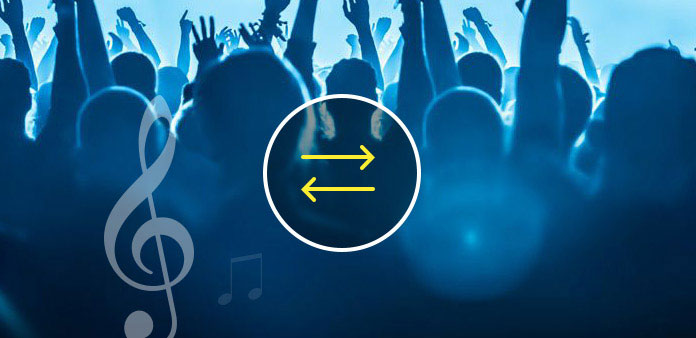
Когда вы загружаете некоторые песни на свой компьютер, вам может понадобиться перенести музыку на iPhone. И тогда вы можете наслаждаться ими везде и всегда, когда захотите. Какими должны быть лучшие инструменты передачи музыки для синхронизации песен с iPhone с ПК или Mac? И как легко получить нужную музыку на iPhone? В статье выбрано первое программное обеспечение для передачи музыки 5 с замечательными функциями и интуитивно понятным интерфейсом. Просто проверьте детали, чтобы узнать, нужны ли программы.
Топ 1: Tipard iPhone Transfer
Tipard Передача iPhone это Ultimate iPhone Music Transfer Software, которое копирует музыку / видео / фотографии и другие файлы в iDevices за один клик. Более того, вы также можете синхронизировать музыкальные файлы между iPhone и iPad, наоборот. Он также резервирует контакты и сообщения iPhone на компьютере. Если вам нужно скопировать музыку с компьютера на iPhone, вы можете следить за процессом.
Как перенести музыкальные файлы на iPhone
Подключите iPhone к ПК / Mac
Подключите iPhone к ПК / Mac через USB-кабель. Как только компьютер сможет обнаружить iPhone или другие iDevices, вы можете передавать данные между компьютером и iPhone.
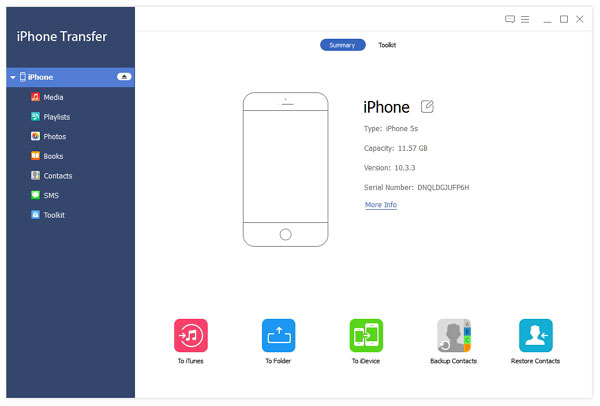
Выберите нужную музыку для передачи
Откройте Tipard iPhone Transfer Ultimate, вы можете нажать на Медиа слева. Затем нажмите Музыка нажмите кнопку вверху и выберите музыкальные файлы, которые вы хотите перенести.
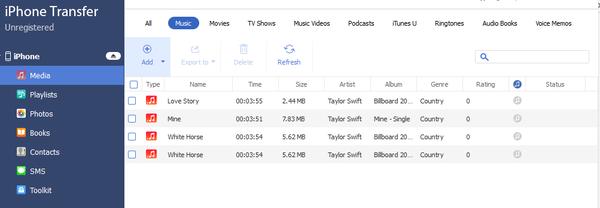
Передача музыки с компьютера на iPhone
Выбрав музыку, нажмите кнопку «Добавить» сверху, а музыка будет перенесена с компьютера на ваш iPhone.
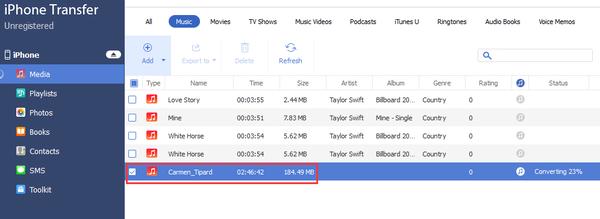
Топ 2: iTunes
iTunes является официальным решением для передачи музыки с вашего компьютера на iPhone. Он управляет содержимым вашей медиатеки iTunes, включая музыку, телепередачи, фильмы и другие файлы. Что более важно, вы можете синхронизировать музыку между iPhone и компьютером как вручную, так и автоматически. Вот способ добавления музыки в iPhone с помощью iTunes вручную.
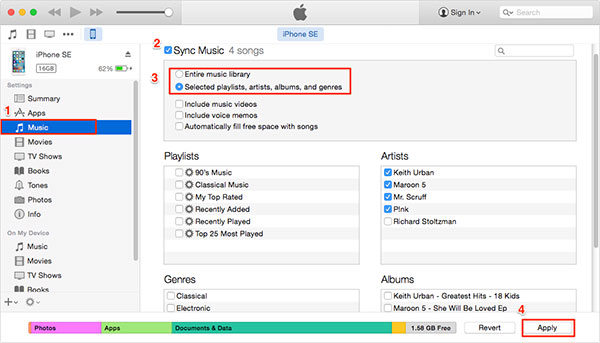
Как добавить песни на iPhone с iTunes
Подключите iPhone к компьютеру
Если вы используете операционную систему Windows, сначала необходимо установить последнюю версию iTunes на свой компьютер. А затем подключите свой iPhone к компьютеру с помощью USB-кабеля.
Открыть iTunes
Обычно iTunes запускается автоматически после подключения iPhone к компьютеру. Если он не открывается, вы можете щелкнуть значок, чтобы открыть iTunes соответственно.
Выберите нужную музыку
Затем нажмите Библиотека меню, выберите песни слева. После этого вы можете выбрать песни, которые хотите перенести с компьютера на iPhone.
Начать перенос музыки на iPhone
Что касается пользователя iPhone, вы можете добавлять музыку или видео только из единой библиотеки iTunes. Но если вы являетесь пользователем iPod или iPad, вы можете передавать музыку из нескольких библиотек iTunes. Нажмите Применить для синхронизации музыки с iPhone.
Вверх 3: WonderShare TunesGo
WonderShare TunesGo это еще одно популярное и мощное приложение для передачи музыки для iPhone. Программа способна передавать музыку, видео, фото и другие форматы. Вы можете также не только сохранить один музыкальный файл, но и перенести список воспроизведения на свое устройство и рейтинги с высокой скоростью. Просто проверьте решение со следующей информацией.
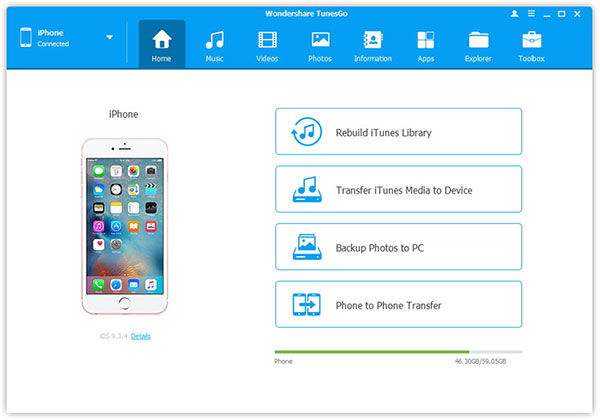
Как добавить лирические файлы в iPhone
Подключите устройства с помощью USB-кабеля
После загрузки и установки TunesGo откройте программу на своем компьютере. А затем подключите свой iPhone к компьютеру с помощью USB-кабеля.
Выберите лирические файлы
Нажмите кнопку «Музыка» сверху, а затем выберите лирику, которую вы хотите, с компьютера. Если у вас есть музыкальные файлы в одной папке, вы также можете использовать Добавить файл опцию.
Добавить музыку на ваш iPhone
Нажмите на Добавить и выберите Добавить файл or Add Folder в соответствии с Вашим запросом. Затем выберите нужные песни и нажмите Откройте кнопка. Затем песни будут добавлены на ваш iPhone успешно.
Вверх 4: AnyTrans
AnyTrans должно быть другим рекомендуемым приложением для передачи музыки для iPhone. Он имеет гибкую передачу двумя способами: вы можете передавать файлы между компьютером и iPhone, iPhone или iPad. Более того, программа также автоматически обновляет ваш плейлист без iTunes, поэтому вы можете легко управлять своими плейлистами.
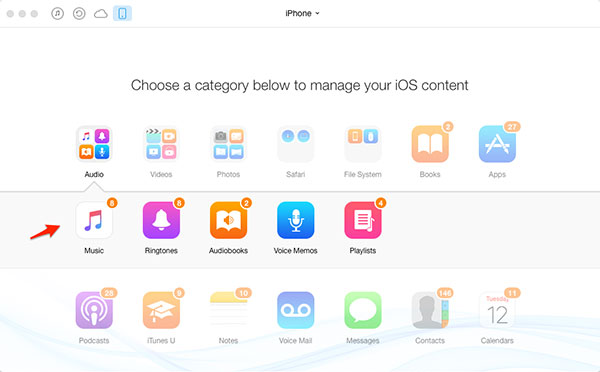
Как получить больше песен для iPhone
Связь между iPhone и компьютером
Подключите iPhone и откройте AnyTrans. Как только компьютер распознает iPhone, AnyTrans сканирует iPhone, чтобы получить всю необходимую информацию в программе.
Просмотр музыкальных файлов
Нажмите на Аудио> Музыка, а затем вы увидите музыку на своем компьютере. Конечно, вы можете сначала добавить все музыкальные файлы в одну папку.
Перенос музыки на iPhone
Удар + , затем выберите песни, затем нажмите Откройте кнопка. И песни будут добавлены на ваш iPhone быстро.
Вверх 5: iRip
iRip славится передачей песен с iPod или iPhone на ваш Mac или ПК. Но помимо передачи музыкальных файлов вы также можете синхронизировать видео, подкасты, рингтоны, книги, фотографии, контакты и другие файлы между iPhone и компьютером. Встроенный просмотрщик также позволяет просматривать и просматривать файлы в первую очередь.
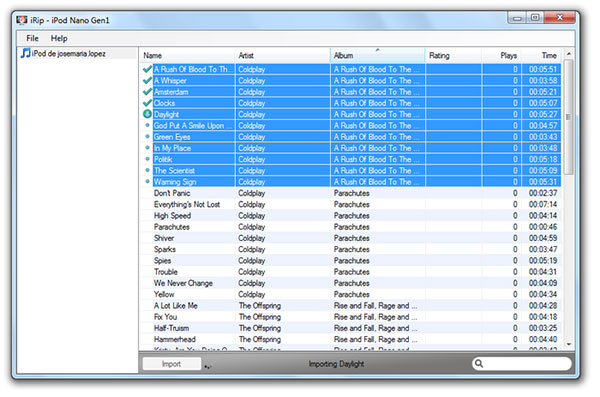
Как перенести музыку на iPhone
Подключите iPhone к компьютеру
Подключите iPhone к компьютеру, как и другие инструменты для передачи музыки iPhone. И затем убедитесь, что iPhone распознан и проверен программой.
Откройте iRip для просмотра музыки
Откройте iRip и выберите Ручной импорт Режим. Вы можете получить все музыкальные файлы на компьютере при доступе к режиму.
Импорт музыкальных файлов на iPhone
Выберите нужную музыку и нажмите Импортировать , а затем музыкальные файлы будут успешно перенесены на ваш iPhone.
Заключение
Когда вам нужно перенести музыку с компьютера на iPhone, вы можете выбрать любое из вышеперечисленных решений. iTunes должно быть решением по умолчанию, которое копирует музыку на iPhone вручную и автоматически. Конечно, вы также можете использовать iRip, TunesGo, AnyTrans или Tipard для синхронизации музыки и других файлов с легкостью. Просто возьмите Tipard iPhone Transfer Ultimate в качестве примера; он не только копирует музыкальные файлы, но также видео, фото и другие данные iPhone. Программы очень важны для управления данными на iPhone и компьютере. Если у вас есть какой-либо другой запрос, вы можете свободно сообщать мне комментарии.







